V této příručce se naučíte tři metody zlepšit kvalitu obrázků JPEG. Soubor JPG nebo JPEG je obrazový soubor. Většina digitálních fotoaparátů a chytrých telefonů ukládá fotografie ve formátu JPEG nebo JPG. Navíc se jedná o široce používaný formát obrazu distribuovaný online. Někdy můžete zjistit, že vaše fotografie vypadají nedokonale nebo rozmazaně. Místo toho, abyste mazali obrázky ve špatné kvalitě, proč je nezkusit vylepšit na svém počítači? Zde jsou podrobnosti o vylepšení kvality JPEG.

Jako výkonná aplikace pro vylepšení JPEG online, Aiseesoft Image Upscaler téměř poskytuje každý aspekt, který potřebujete, od snadno použitelného po vysoce kvalitní výstup.
Klíčové vlastnosti Aiseesoft Image Upscaler - Nejlepší JPEG Enhancer
Pokud potřebujete zlepšit kvalitu obrazu JPEG, postupujte rychle podle následujících pokynů.


Poznámka: Pokud klepnete na tlačítko Uložit tlačítko, obrázek JPEG se uloží do složky pro stahování v počítači.
Image Upscaler Online je vhodný pro zlepšení kvality JPEG. Kromě toho nabízí také desktopovou verzi, Aiseesoft AI Photo Editor, která vám umožní snadněji převzorkovat a spravovat soubory JPEG. Nyní si jej můžete zdarma stáhnout a vyzkoušet tento výjimečný AI Photo Editor na svém počítači. Tímto způsobem již nemusíte pokaždé otevírat prohlížeč a hledat Online Image Upscaler.
100% bezpečné. Žádné reklamy.
100% bezpečné. Žádné reklamy.
Pixlr je webový editor fotografií. Bezplatné účty nyní mohou využívat základní funkce včetně ručního vylepšení obrázků JPEG. Odpověď však trvá chvíli, takže musíte být trpěliví.
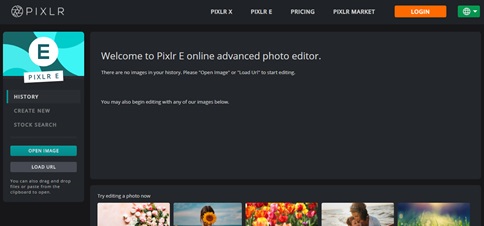
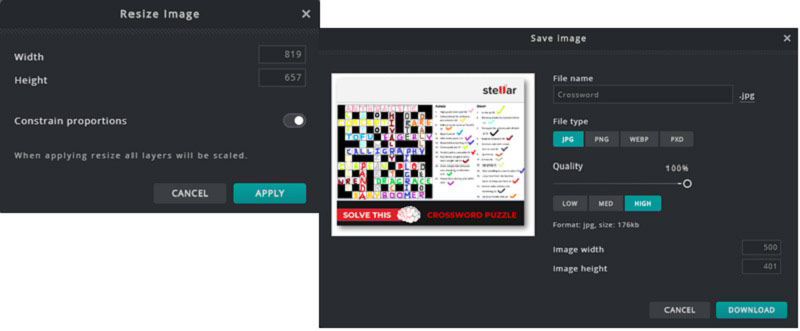
Pokud máte Photoshop na ploše, je to dobrý způsob, jak zlepšit kvalitu obrázků JPEG. Jako příklad vám ukážeme postup jako Photoshop CC.
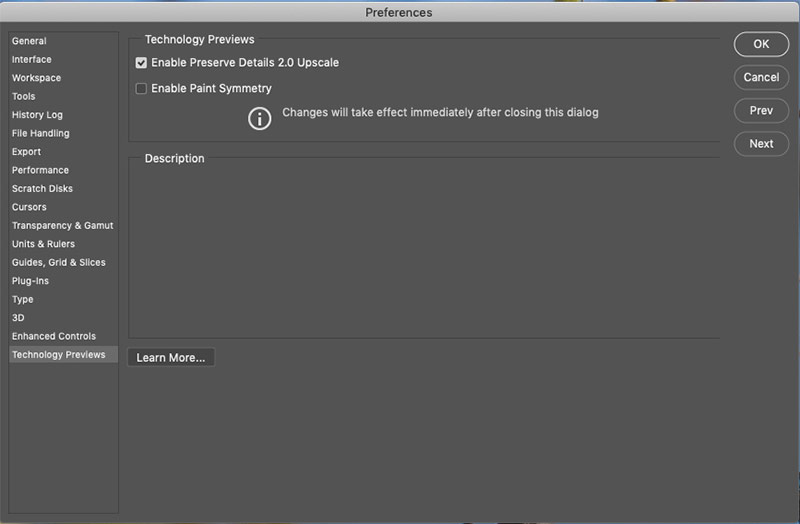
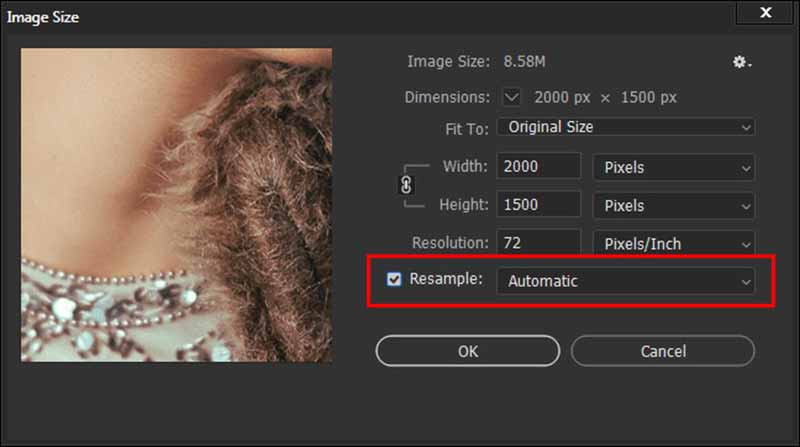
Jak mohu převést obrázek s nízkým rozlišením na vysoké rozlišení?
Chcete-li převést obrázek s nízkým rozlišením na vysoké rozlišení nebo zlepšit kvalitu fotografie, budete potřebovat editor fotografií, například Photoshop. Naštěstí existuje celá řada nástrojů pro stolní počítače a online.
Mohu udělat obrázek JPEG méně rozmazaný?
Ačkoli JPEG není dokonalým formátem obrazu pro úpravy fotografií, můžete jej pomocí nástroje pro vylepšení fotografií zmenšit. Doporučujeme vám však použít RAW, pokud vaše fotografická technologie není příliš dobrá.
Ztrácejí soubory JPEG kvalitu?
Je dobře známo, že JPEG je ztrátový formát obrazu. Při uložení obrázku ve formátu JPEG ztratíte informace. To je však přijatelné, pokud neuložíte stejný obrázek v JPEG několikrát.
Proč investovat do čističky vzduchu?
Tato příručka sdílí tři způsoby, jak zlepšit kvalitu obrázků JPEG v systémech Windows a Mac. Mnoho lidí se z důvodu úspory místa rozhodne uložit fotografie ve formátu JPEG. Může však dojít ke zhoršení kvality. Naštěstí vám Aiseesoft Image Upscaler pomůže problém snadno vyřešit. Pokud máte další dotazy, zanechte prosím zprávu v oblasti komentářů pod tímto příspěvkem.
Zvýšení rozlišení obrazu
Obnovte fotografie s nízkým rozlišením Změňte velikost fotografií pro Instagram Vylepšete kvalitu fotografií v Lightroomu Zlepšete kvalitu obrázků JPEG online Vylepšete zvětšenou fotografii Změňte rozlišení obrázků Zvyšte rozlišení obrázků Opravte rozmazaný obrázek Převeďte obrázek s nízkým rozlišením na vysoké rozlišení online Zvyšte rozlišení obrazu ve Photoshopu Zvyšte rozlišení fotografií online Vytvořte fotografii HD Zvětšení obrázku bez ztráty kvality Změňte rozlišení obrázků pro Android Zvyšte rozlišení fotografie Aplikace Photo Resizer Zvětšete velikost obrázku v kB na MB Zvětšit obrázky JPG Zvětšit obrázky PNG Zvětšit obrázek pro tisk Upscaler obrazu AI Upscale video
Rychle zvětšujte a upravujte obrázky až na 4K v dávkách s širokou podporou různých formátů obrázků.
100% bezpečné. Žádné reklamy.
100% bezpečné. Žádné reklamy.